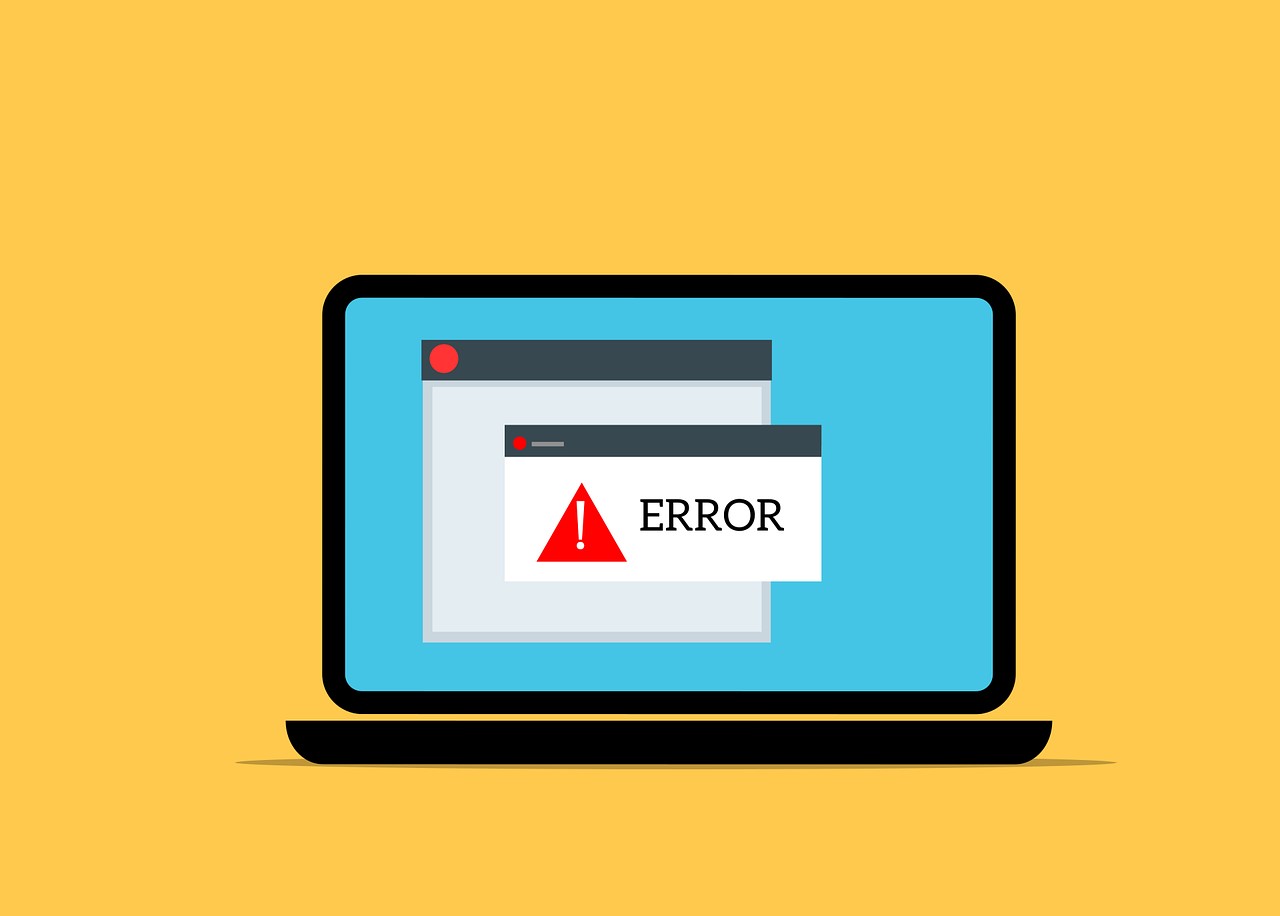L’erreur « Le serveur de récupération n’a pas pu être contacté » est un problème fréquent auquel de nombreux utilisateurs de macOS sont confrontés, en particulier lors de tentatives de mise à jour ou de réinstallation du système d’exploitation. Cette erreur, frustrante, empêche souvent les utilisateurs de restaurer leur Mac et de poursuivre une installation propre de macOS.
Cet article vous propose des solutions pas-à-pas pour résoudre ce problème, assurer la sécurité de vos données et vous guider vers une reprise efficace de votre appareil.
Causes et contexte de l’erreur de récupération sur Mac
L’erreur « Le serveur de récupération n’a pas pu être contacté » apparaît généralement lorsqu’un Mac tente de se connecter aux serveurs d’Apple pour télécharger les ressources nécessaires à la récupération du système d’exploitation. Elle peut se produire pour plusieurs raisons, notamment :
- Une connexion Internet instable ou absente.
- Des désynchronisations de date et d’heure sur le Mac.
- Des restrictions de réseau local ou des pannes temporaires des serveurs Apple.
- Des fichiers de récupération corrompus ou une configuration réseau inadéquate.
Chaque situation appelle une approche de résolution distincte. Cet article vous guide à travers les solutions possibles en veillant à préserver vos fichiers et données.
Vérification de la connexion Internet pour résoudre l’erreur
Pourquoi vérifier la connexion Internet ?
Pour se connecter aux serveurs d’Apple, un Mac doit être relié à Internet via une connexion stable. Une connexion fluctuante ou absente est une cause fréquente de cette erreur.
Étapes pour vérifier la connexion
- Confirmez la connexion Wi-Fi ou Ethernet : Vérifiez que votre Mac est bien connecté à un réseau fonctionnel. En cas de doute, essayez de redémarrer votre routeur.
- Tester un autre réseau : Si possible, basculez sur un autre réseau Wi-Fi. Parfois, le réseau principal peut avoir des restrictions qui empêchent la connexion au serveur de récupération.
- Évitez les VPN ou les pare-feu : Désactivez temporairement tout VPN ou pare-feu, car ils peuvent bloquer les requêtes vers les serveurs Apple.
« Selon le support technique d’Apple, une connexion Internet stable est primordiale pour éviter cette erreur lors d’une installation macOS. »
Synchronisation de la date et de l’heure sur votre Mac
Pourquoi la synchronisation est-elle cruciale ?
Les serveurs d’Apple exigent une synchronisation précise de la date et de l’heure pour des raisons de sécurité et d’intégrité des données. Une horloge système incorrecte peut empêcher la connexion.
Comment corriger la date et l’heure ?
- Réglage manuel via les Préférences Système : Allez dans Préférences Système > Date et Heure, et cochez Régler automatiquement la date et l’heure.
- Synchronisation par terminal : Pour plus de précision, ouvrez le Terminal et tapez la commande :bashCopier le codesudo ntpdate -u time.apple.com Cela mettra à jour l’horloge de votre système en se synchronisant avec celle des serveurs Apple.
Utilisation d’un installateur complet de macOS
Pourquoi utiliser un installateur complet ?
En cas de problème de récupération avec le serveur, le téléchargement d’un installateur complet peut vous permettre d’installer macOS directement, sans passer par le processus de récupération.
Étapes pour télécharger et installer macOS
- Télécharger depuis le Terminal : Ouvrez le Terminal et tapez la commande suivante pour télécharger une version complète de macOS :bashCopier le codesoftwareupdate –fetch-full-installer –full-installer-version <version> Remplacez
<version>par la version de macOS souhaitée, comme 10.15.7 pour Catalina ou 11.0.1 pour Big Sur. - Installation depuis le dossier Applications : Une fois le téléchargement terminé, ouvrez le fichier d’installation dans le dossier Applications pour démarrer la mise à jour ou la réinstallation de macOS.
« Selon l’expérience de nombreux utilisateurs, le téléchargement direct de l’installateur complet depuis le Terminal peut contourner l’erreur de récupération. »
Utilisation du mode de récupération Internet
Quand utiliser le mode de récupération Internet ?
Si les tentatives précédentes échouent, le mode de récupération Internet permet de démarrer votre Mac directement depuis un serveur Apple. Cela est particulièrement utile si votre disque est endommagé ou si les fichiers de récupération locaux sont corrompus.
Instructions pour accéder au mode de récupération Internet
- Redémarrez votre Mac.
- Maintenez les touches Command + Option + R enfoncées immédiatement après le redémarrage jusqu’à ce que le globe terrestre apparaisse à l’écran. Cela vous permettra d’accéder à la récupération par Internet.
- Suivez les étapes d’installation : Une fois connecté au mode de récupération, suivez les instructions pour réinstaller macOS. Cela téléchargera directement les fichiers nécessaires depuis le serveur.
Sauvegarde des données avant la réinstallation
Pourquoi est-il crucial de sauvegarder ?
Avant de tenter des solutions radicales comme l’effacement du disque, il est essentiel de sauvegarder vos données pour prévenir toute perte de fichiers importants. Utilisez Time Machine ou une solution de stockage externe pour sécuriser vos données.
Comment sauvegarder efficacement vos données ?
- Utiliser Time Machine : Connectez un disque dur externe et activez Time Machine via les Préférences Système.
- Stockage en ligne : En cas de manque de matériel de stockage, considérez des services cloud pour sauvegarder temporairement vos fichiers essentiels.
« Selon plusieurs témoignages, une sauvegarde avant une réinstallation est un gage de sécurité indispensable pour protéger vos données. »
Tableau récapitulatif des solutions
| Étape | Description | Commande ou Réglage |
|---|---|---|
| Vérification de la connexion | Confirmer la connexion Internet | Vérifier Wi-Fi ou Ethernet |
| Synchronisation date & heure | Ajuster pour éviter les erreurs de sécurité | sudo ntpdate -u time.apple.com |
| Utilisation d’un installateur | Télécharger un installateur complet de macOS | softwareupdate –fetch-full-installer |
| Mode de récupération Internet | Démarrer en mode récupération Internet pour contourner le problème | Command + Option + R au démarrage |
| Sauvegarde des données | Prévenir toute perte de fichiers en sauvegardant les données avec Time Machine ou un cloud | Utiliser Time Machine ou solution externe |
Assistance communautaire : trouver des solutions par des témoignages
De nombreux utilisateurs ayant rencontré cette erreur partagent leurs expériences et solutions sur des forums et plateformes de discussion. Les forums d’Apple et des sites comme Reddit offrent une riche source de conseils pratiques. N’hésitez pas à consulter ces plateformes pour voir si des membres de la communauté ont résolu des situations similaires.
- Forums Apple : les utilisateurs y partagent fréquemment des solutions éprouvées.
- Reddit et autres forums technologiques : une source d’informations où des discussions en temps réel peuvent fournir des solutions créatives.
Vous avez essayé toutes ces étapes et le problème persiste ? Consultez l’assistance Apple pour obtenir une aide directe. De nombreux utilisateurs ont résolu l’erreur « Le serveur de récupération n’a pas pu être contacté » en suivant ces étapes de dépannage.